
Brian Curtis
0
2864
490
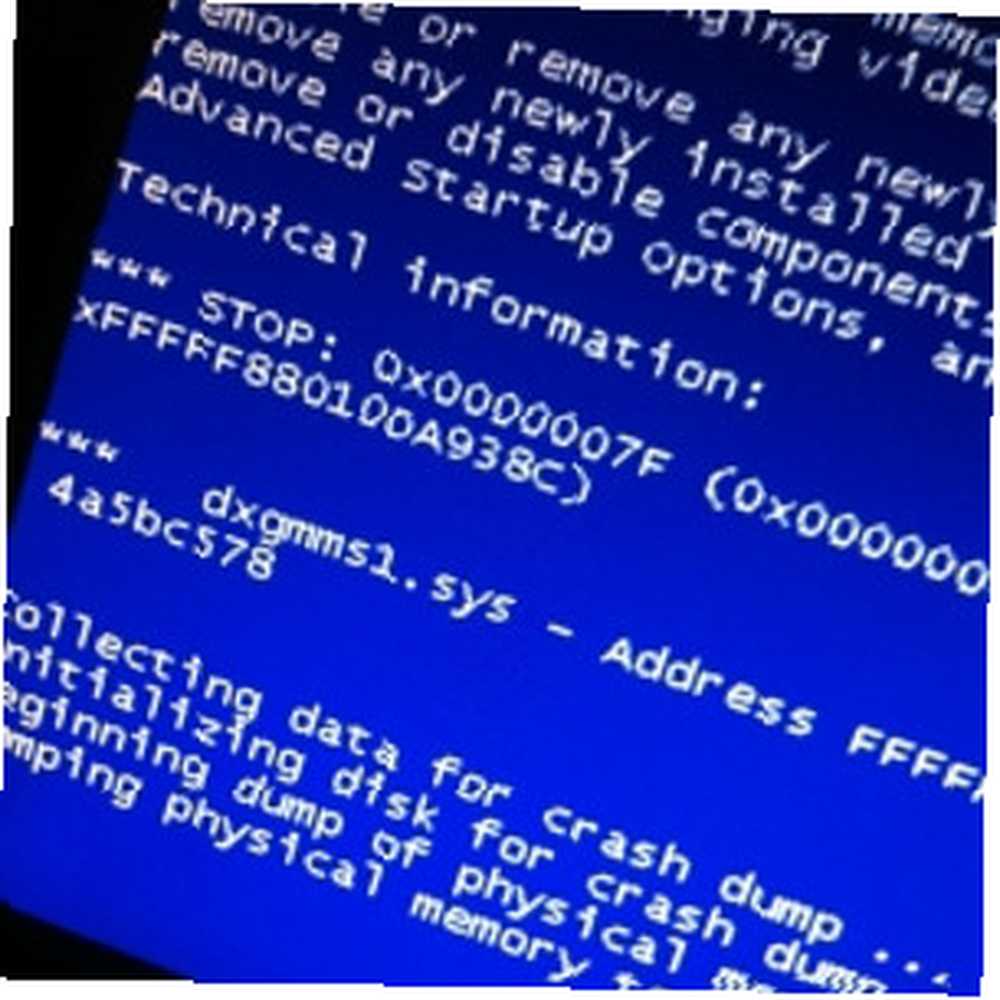 Flot. En anden blå skærm, startproblem eller frosset skærm i Windows. Nu skal du genstarte og miste det meste eller alt det arbejde, du har prøvet at udføre. Det er frustrerende både på grund af afbrydelsen og fordi årsagen ofte ikke er klar.
Flot. En anden blå skærm, startproblem eller frosset skærm i Windows. Nu skal du genstarte og miste det meste eller alt det arbejde, du har prøvet at udføre. Det er frustrerende både på grund af afbrydelsen og fordi årsagen ofte ikke er klar.
Nedbrud er ikke kun en del af brugen af Windows. Operativsystemet er stabilt for mange mennesker, så hvis din pc konsekvent går ned, er der sandsynligvis en grund. Lad os se på de 10 mest sandsynlige årsager til, at Windows går ned.
Dårligt hukommelse eller bundkort

Mange nedbrud, især dem, der resulterer i en blå skærm af død (BSOD), opstår på grund af et hukommelses- eller bundkortproblem. Dette kan resultere i en dødelig undtagelsesfejl, som dybest set betyder, at data, der skal gemmes i hukommelsen, ikke kunne hentes.
Du kan teste hukommelse med et værktøj som Memtest86 eller, i nogle tilfælde, et indbygget diagnostisk værktøj til bundkortet (se bundkortets manual). En anden måde at teste på er blot at bytte ny hukommelse og se, om problemet går væk. Hvis det ikke gør det, og den RAM, du installerede, var korrekt, kan bundkortet muligvis være problemet.
BIOS-indstillinger
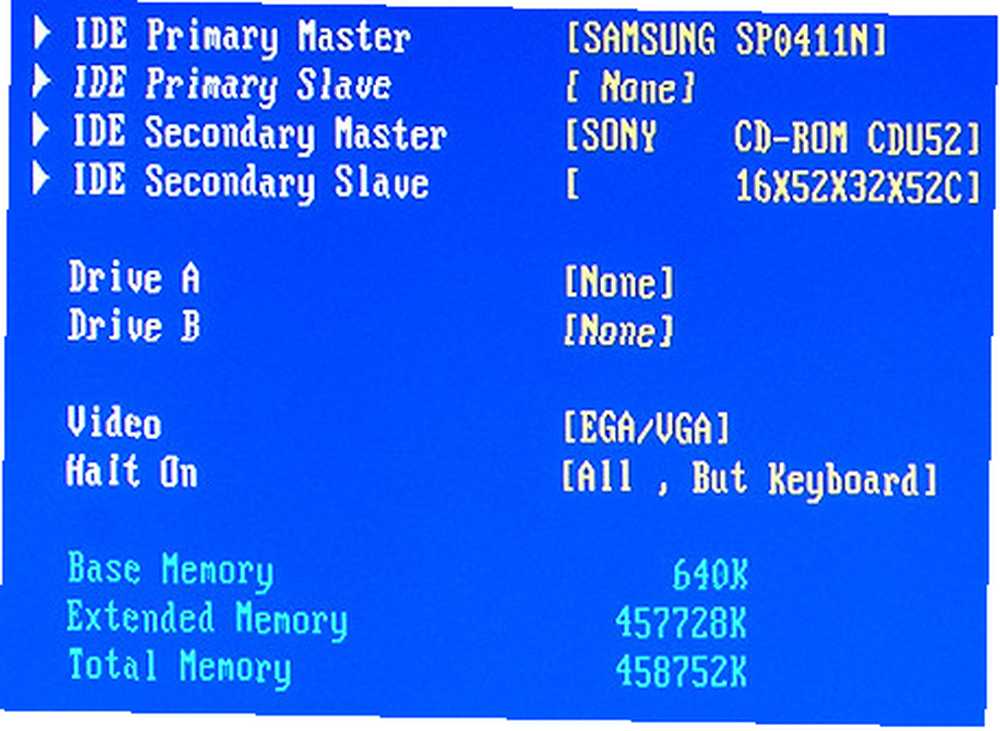
De fleste bundkort kommer fra fabrikken med indstillinger, der er bredt kompatible. Disse kan derefter ændres af pc's builder, hvad enten det er en virksomhed eller en enkeltperson. Indstillingerne skal holde sig fast, men de vender tilbage til standard, hvis CMOS-batteriet (som driver BIOS-hukommelsen) bliver fladt. Det kan medføre, at din boot-ordre arrangeres eller sætte forskellige komponenter i konflikt.
Et andet almindeligt problem med startordre er en høj placering af USB- eller CD-drev. Hvis du lader USB-drevet være tilsluttet din pc, og BIOS er indstillet til at starte fra USB først, starter din pc ikke korrekt. Du kan ændre startordren eller blot fjerne det krænkende drev.
Korrupt registreringsdatabase
Windows-registreringsdatabasen har ikke problemer som den plejede at gøre, men problemer er stadig mulige. En korrupt registreringsdatabase kan forårsage, at en computer går ned eller kan forhindre, at den starter korrekt.
Kvalitetsregistreringssoftware Top 5 Freeware Registry Cleaners, der forbedrer pc-ydelsen Top 5 Freeware Registry Cleaners, der forbedrer PC-ydelsen Rengøring af registreringsdatabasen vil sjældent forbedre Windows-ydelsen, og det er risikabelt. Alligevel sværger mange af rengøringsmidler i registreringsdatabasen. Også dig? Brug mindst et af disse værktøjer, fordi de er det sikreste, du finder. kan ofte løse dette problem. Hvis din computer ikke starter korrekt, skal du prøve at køre Windows i fejlsikret tilstand og køre softwaren derfra.
Forkerte eller korrupte drivere

Drivere fortæller hardware, hvad de skal gøre. Hvis de ikke fungerer korrekt, kan de forårsage nedbrud, inklusive BSOD'er, selvom hardware er perfekt tilstand.
Nedbrud af denne type er normalt forbundet med en fejlmeddelelse. Nogle gange vil fejlmeddelelsen tydeligt navngive den krænkende hardware. Hvis det ikke gør det, kan du prøve at køre beskeden gennem Google for at se, om det hjælper dig med at finde den skyldige.
Når hardwaredriveren med et problem er identificeret, kan du søge online efter en opdateret driver og installere den. Hvis problemet fortsætter, kan du prøve at afinstallere driveren helt og derefter geninstallere den fra bunden.
Problemer med harddisken
En harddiskfejl er den førende årsag til opstartproblemer. Hvis din computer på mystisk vis mister sin evne til at finde bootdrevet, men BIOS er korrekt konfigureret, er et harddiskproblem skyldige. Problemer med harddisk er ofte ofte bag crash, der kun opstår, når man åbner en bestemt fil.
Hvis du stadig kan starte op til drevet, kan du prøve at køre en gratis harddisk-test Find ud af, hvor sund og hurtig din harddisk er med disse to gratis Windows-applikationer Find ud af, hvor sund og hurtig din harddisk er med disse to gratis Windows-applikationer. en harddisk drejes rundt på 5400 eller 7200 PRM (og nogle gange endnu hurtigere) i utallige timer. Du kan gøre det godt at tjekke deres helbred lejlighedsvist… for at se, om der er nogen åbenlyse problemer. En sund rapport skal give dig grund til at se andre steder efter problemet, men en dårlig rapport betyder, at dit drev har en fod i graven.
Et drev, der slet ikke starter, er dårlige nyheder. Prøv det med en anden pc, hvis det er muligt, for at bekræfte, at drevet er problemet. Jeg håber, du sikkerhedskopierede dine data!
Hardwarekonflikter
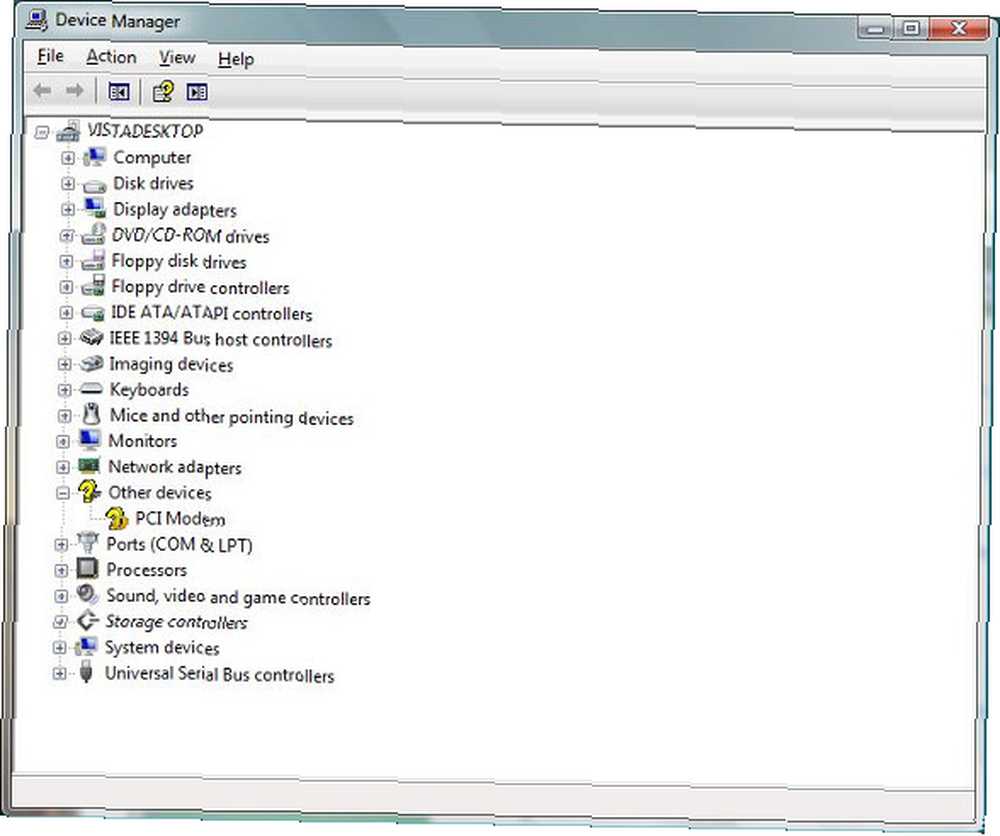
Windows kan undertiden gå ned, hvis det modtager modstridende oplysninger fra forskellige hardware-stykker. Dette er en hardwarekonflikt. Det er ikke altid skadeligt, men det er en almindelig kilde til fryser og BSOD'er.
Du kan se, om der er en hardwarekonflikt ved at åbne Enhedshåndteringen. Hvis der findes en konflikt, vil den være synlig i dette værktøj med et gult og sort udråbelsesikon. Se på den hardware, der er i konflikt, og se dens egenskaber gennem højreklik-menuen for at finde mere information.
Derfra varierer løsninger. Nogle gange er problemet forårsaget af drivere. I andre tilfælde kan det være forårsaget af BIOS-fejlkonfiguration eller defekt hardware. Prøv at søge på Internettet.
Virus eller trojansk
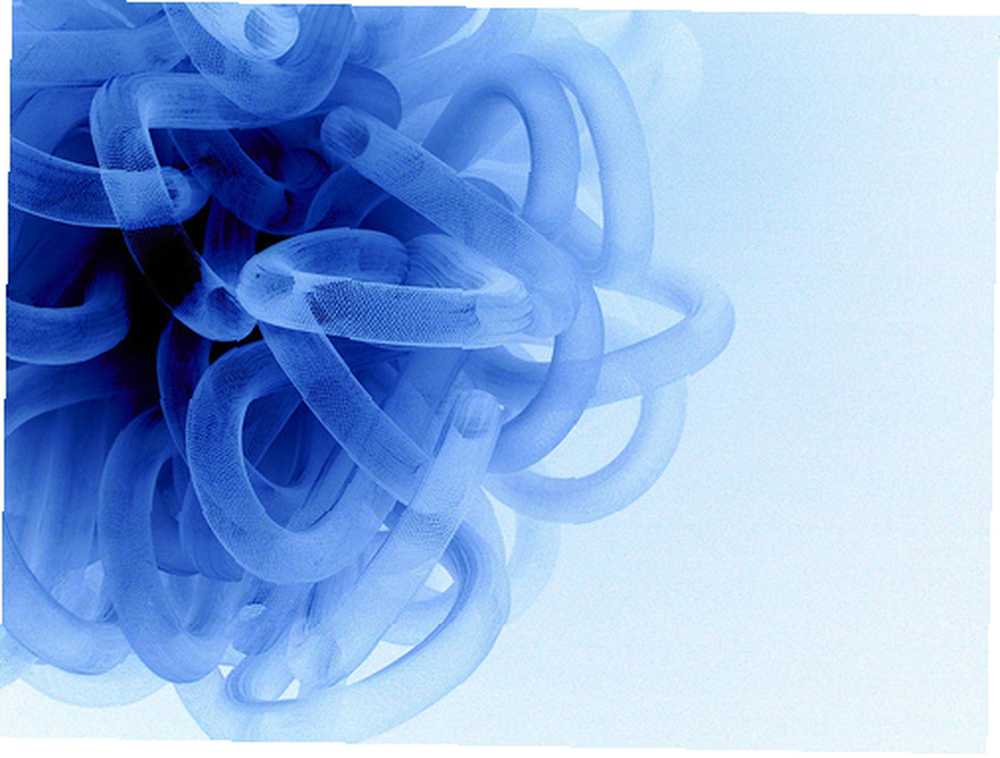
En virus eller trojan kan forårsage alvorlig skade på en pc. Det kan beskadige eller fjerne drivere, slette vigtige systemfiler eller ændre administrative indstillinger. Alle disse kan forårsage uventede nedbrud, fryser eller forlade dig låst uden for programmer.
For at være ærlig, er enhver kamp mod malware normalt tabt i det øjeblik, du bemærker det. Problemet er, at når det først er taget fat på dit system, er det meget vanskeligt at stole på, at de metoder, du normalt bruger til at diagnosticere din pc, fungerer som de skal. Det bedste du kan gøre er at downloade en betroet antivirus Den 10 bedste gratis antivirus-software Den 10 bedste gratis antivirus-software Uanset hvilken computer du bruger, har du brug for antivirusbeskyttelse. Her er de bedste gratis antivirusværktøjer, du kan bruge. og start scanning.
Hvis du ikke ser ud til at udrydde den malware, du har lavet, skal du nuke drevet og geninstallere Windows. Dette er grunden til, at du altid skal bruge en antivirus, køre en firewall og ofte tage backup af dine data.
Strømspørgsmål

I nogle tilfælde er et vedvarende crashproblem, især en tilfældig genstart eller en BSOD forårsaget af hardware, som du har verificeret, at det fungerer korrekt, resultatet af et strømproblem. Du skal kun vende dig til denne mulighed, hvis du har fjernet alle andre muligheder.
Der er to potentielle årsager. Det langt mest almindelige er defekt strømforsyning. Et problem med den forsyning, der reducerer den strøm, den kan levere, eller forårsager en ujævn strøm af strøm, kan resultere i ellers uforklarlige nedbrud. Den eneste løsning er at udskifte strømforsyningen.
Problemer med strømmen i dit hjem eller lejlighed kan også være problemet. Et overbelastet kredsløb, dårlig ledningsføring eller en defekt strømledning kunne være den skyldige. Du kan diagnosticere dette ved at flytte pc'en til et andet rum for at se om nedbrud pludselig stopper.
Software
De fleste softwarefejl får ikke Windows til at gå ned. Både operativsystemet og softwaren, der kører på det, er blevet mere pålidelige med årene.
Alligevel kan softwareproblemer forårsage tilfældige låsninger. Den skyldige er ofte åbenlyst, fordi problemet kun opstår, når denne software bruges. Det vil være mindre indlysende, hvis problemsoftwaren kører i baggrunden.
I sjældne tilfælde fryser din pc muligvis ved opstart på grund af software, der kører automatisk. Du kan normalt løse dette ved at starte op i sikker tilstand og bruge msconfig Sådan fejler du dit Windows med MSconfig-værktøjet Sådan fejler du dit Windows med MSconfig-værktøjet Systemkonfigurationsværktøjet (eller MSconfig.exe) bruges til at styre de processer, der sker, når Windows-operativsystemet starter op. for at deaktivere software, der kører ved opstart.
Overophedning

Computerkomponenter er følsomme over for varme. For meget kan forårsage permanent skade, så hardware lukker sig ned, før dette punkt er nået. En crashfejl kan resultere.
Overophedning kan bebrejdes for tilfældige genstart og BSOD'er, der ser ud til at være driverproblemer, men opstår, når driveren er geninstalleret. Et bip eller en række bip fra computeren på det tidspunkt, hvor den går ned, kan være en fejlkode, der fortæller, at processoren har overophedet. Tjek bundkortets manual for at bekræfte.
Kilden til problemet kan variere. Det kan være utilstrækkelig tilfælde af ventilering, en defekt ventilator eller køleplade, der er løsnet. Bærbare computere kan overophedes, simpelthen fordi de er placeret på den forkerte overflade.
Konklusion
Denne liste skal give en vis indsigt i, hvorfor nedbrud kan være så vedvarende og irriterende. Der er mange grunde til, at Windows kunne gå ned, og ofte kan et enkelt problem have flere mulige årsager. Det hjælper med at vide om advarselsskilte, der indikerer, at din computer er ved at gå ned advarsel. Se efter disse advarselsskilte, og følg disse tip til, hvad du skal gøre. !
Billedkreditter: Ian Dick, Chareen Nelson, Laura Billings, Nick @











